ps做出淘宝全屏海报的详细操作
时间:2022-10-26 14:12
你们知道ps做出淘宝全屏海报的相关操作吗?不了解也没事,以下内容就是小编整理的ps做出淘宝全屏海报的操作方法,一起来学习吧!
ps做出淘宝全屏海报的详细操作

1、打开pscc,新建一个1920*500像素的图层(宽,随便,长,必须是1920)1920等于大部分电脑的全屏显示。
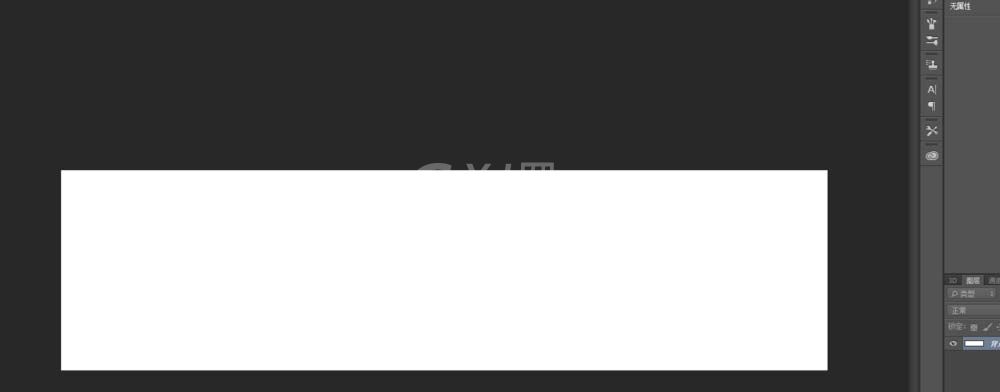
2、新建一个空白图层做背景,背景图层要在第一张。
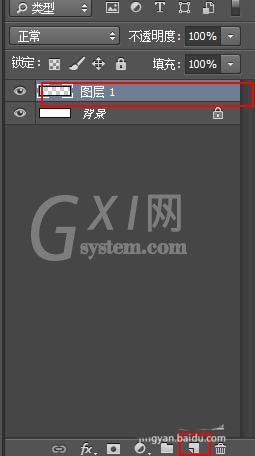
3、打开拾色器调整颜色,选择渐变工具,调整渐变方式。

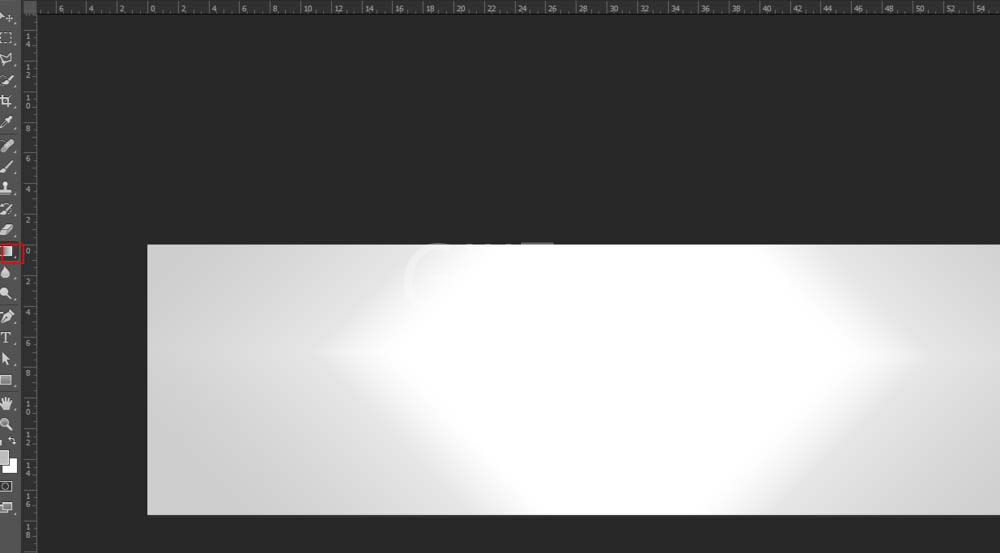
4、导入素材(文件,打开,选择想要的素材,编辑,拷贝,粘贴),新建空白图层。

5、选择素材图层ctrl+t,按住shift拖动图层,调整到合适的大小。
6、选择橡皮擦工具,调整不透明度,流量,硬度,画笔大小。选择移动工具调整位置(移动到哪,排列随便)。

7、(到这一步基本上算完成了)添加素材,调整位置,加一下文字,完成。
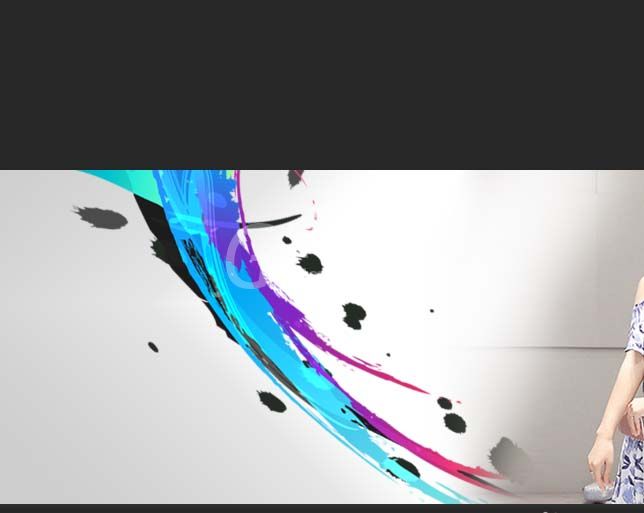
快来学习学习ps做出淘宝全屏海报的详细操作内容吧,一定会帮到大家的。



























